
mmhmm Summerで登場した新機能を使うポイント
3ヶ月前から始めたロクナナワークショップのYouTube配信ですが、8月4日に発表されたばかりのmmhmm for Mac 2.1 ベータ版:新しい録画・再生・共有方法を早速使ってみました。
67WS UX Design / Style Guide #1 - まずはココから!がんばりすぎないコツ
1. 録画

モードバーで "Record" を選ぶと録画ボタンが押せるようになります。
ここを押して録画開始です。
2. 撮り直し
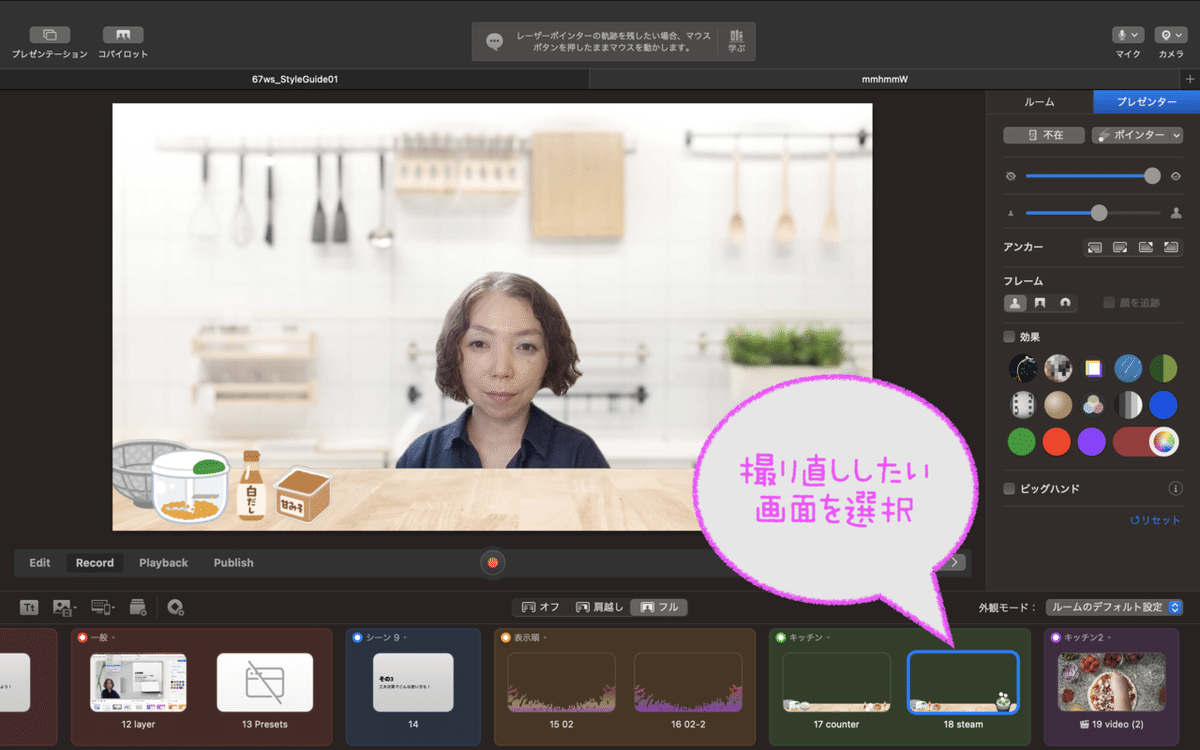
言い間違えたりした時は、録画停止ボタンを押して録画を中止します。
最初からやり直す必要はありません。
撮り直しをしたい画面を選択して再び録音ボタンを押せばその部分だけ撮り直すことができます。
注意点
プレゼンテーションの途中で「前のスライドを再びみてみましょう」と、スライドを戻して表示すると、その部分の録画として更新されてしまいます。
再び前のスライドを表示して話したい場合は、別スライドとして同じものをmmhmmに読み込んでおくのが良さそうです。(他に方法はないか追って検証してみます)
3. 公開

録画が完了したら、モードバーの "Publish" を押して、Title やDescriptionを記入します。
右上の "Save as video" をクリックするとmp4としてローカルに保存できます。
右下の "Publish" ボタンを押すと公開URLが作成されます。
再生スピードを変更する欄があります。必要に応じて設定を変えてください。
操作はこれだけです。
実に簡単ですね!
↓アップロードしたものはブラウザで再生できます。
4. mmhmm のプレイヤーでできること
・再生速度の変更
再生ボタンの右隣に表示されている 「Medium 1.2x」の部分をクリックすると他の速さに切り替わります。「Basic 1x」が元の速度です。
・スライドだけ表示ができる
"Slides only! のスイッチをonにすればプレゼンターが非表示になります。
・サムネをクリックで見たいところをすぐに再生
これは便利ですね!
もう一度聴きたいということはよくありますけれど、YouTubeだと自分でスライドバーを微調整しなければなりません。
mmhmm プレイヤーならサムネをクリックすればそこから再生されますので、何度でも見たいところだけ見たり、必要ないところを飛ばしたりできます。
5. グリーンスクリーンは使った方が良い
グリーンスクリーンがなくても使えるのがmmhmmのウリでもありますが、使わないと結構マシンへの負荷が大きくなります。
以下、グリーンスクリーンの有無としきい値設定による違いです。
グリーンスクリーン無し

かなり綺麗に切り抜いてくれます。が、マシンへの負荷がかなり...
(ライブ配信中にMacがフリーズしてそのまま終了した経験あり)
グリーンスクリーン使用



しきい値を調整して最適なポイントを決めてください。
私のようにクルクルパーマの髪型の人は背景と髪の毛の境界線がはっきりしないので、ほどほどのところで諦めましょう。
6. 照明も重要
グリーンスクリーンを使って人物を背景からくり抜く場合、照明も重要です。正面から明るい光を当てて後ろの緑色とその前の人物の差を明確にしてあげると良いです。
でも、右側にある窓から差し込む太陽光の方が綺麗に切り抜けました。

マイクスタンドに取り付けたおもちゃみたいなライトを正面から、
部屋の照明(Philips Hueのカラーライト)は白100%にして撮影しています。
カメラもMacについているものではうまく行かなかったので、
使わなくなったPixel3にIriunWebcamを入れて使っています。
mmhmm 初心者向けウェビナーにゲスト出演しました!
7月21日には、mmhmmブログにインタビュー記事を載せていただき、翌日の22日には、mmhmm Japanが開催する初心者向けウェビナーに出演しました。
スライドとプレゼンターの表示順を変更できることと、カメラをもう一台追加できることを利用した料理番組の提案をお話ししたりしました。
(上記、グリーンスクリーン使用のしきい値比較の画像)

mmhmmから届いたロゴステッカー
カラフルでユーモアにあふれていて、いいですね!
最後にこそっと...
実は、9月あたりからmmhmm Japanの初心者向けウェビナー講師を務めさせていただくことになりました。
次回のウェビナー開催情報はmmhmm JapanのTwitterアカウントでご確認ください。
どうぞよろしくお願いいたします。

